首先,这项功能是在“电源设置”中,就是我们设置计算机多少分钟后睡眠或者关闭显示器选项的地方,在这个界面下方有一个“显示附加计划”的隐藏选单,将其展开就会发现“卓越性能”选项了。
然而,不是所有的Win10系统都可以开启,这项计划是给较新版本的Windows 10企业版和工作站版,我们普通使用的家庭版、商用版本、专业版甚至是教育版等版本都不会见到。并且一定版本号必须是17666以上!
开启方法
1、首先在开始菜单或者用小娜搜索“powershell”,即可看到系统自动搜索到了一个名叫“Windows Powershell”的桌面应用,然后右键点击它,选择“以管理员身份运行”,开启“Windows Powershell”程序, 直接运行CMD命令也可以。
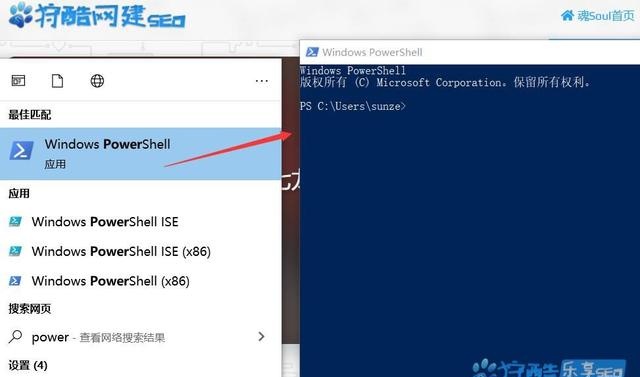
2、 输入命令:powercfg -duplicatescheme e9a42b02-d5df-448d-aa00-03f14749eb61(可直接复制粘贴),点击回车,就会显示“电源方案 GUID:36d0a2da-8fb0-45d8-80f3-37afb1f70c3a(卓越性能)”的提示,这样就表示已经开启“卓越性能”模式了。
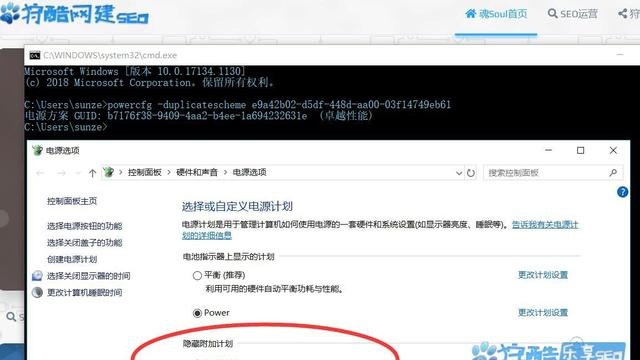
3、可以看上图中使用命令开启后,在“ 电源选项 ”中隐藏附加计划,出现了“卓越性能”的选项,具体设置入口在控制面板中可以很容易找到。
性能测试区别
一般Win10系统电脑的电源选项会有四种模式:节能、平衡、高性能以及卓越性能。
在CPU实际性能区别的基准测试种,如使用CRINEBENCH R15针对4种模式下分别作出了跑分测试。 在“节能”、“高性能”、“卓越性能”模式下,分别获得了2705、2781、2827分,看来不同的模式确实是有差别的,如下图。
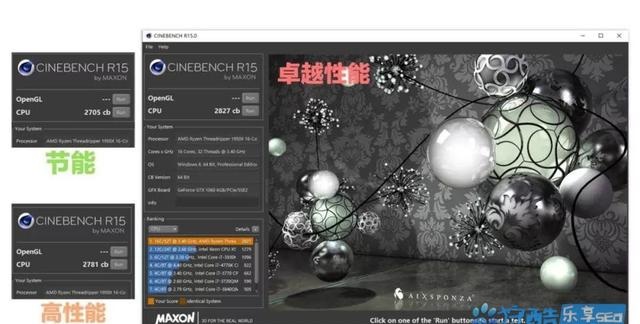
在AIDA64的内存测试中,性能也仅有小幅提升:
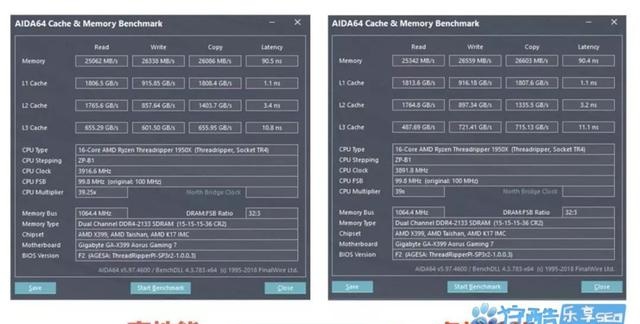
网上许多使用不同平台的朋友们的反映,它的CPU电压会比高性能模式更低,从而带来相对更低一些的温度以及稳定性,并且对内存超频也有一定帮助。但也有人说基本没什么变化。可能不同配置的情况确实会有一定的偏差吧。
后记总结
“卓越性能”基本可以代替“高性能”模式使用,毕竟有了(看起来)更好的自然就选择更好的了。并且非常推荐喜欢超超频、玩硬件的用户使用,因为确实有性能提升,能开就开吧。
但是不推荐笔记本用户在电池模式下使用,因为开启卓越性能模式就意味着日常使用的功耗也会上升,从而影响续航表现。










还没有评论,来说两句吧...